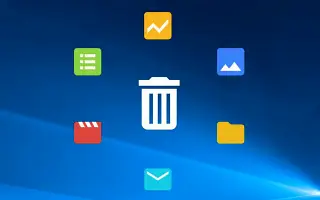Windows 10 to najpopularniejszy system operacyjny w ofercie Windows OS. Opracowany i utrzymywany przez firmę Microsoft Corporation, opublikowany w lipcu 2015 roku. Minęło dużo czasu, ale wielu użytkowników nadal ma trudności z odinstalowaniem lub odinstalowaniem programu lub aplikacji w systemie Windows 10.
Zapoznaj się z tym przewodnikiem, jak wymusić odinstalowanie aplikacji w systemie Windows 10 w tym artykule.
Odinstalowywanie programów lub aplikacji innych firm może być bólem głowy w systemie operacyjnym Windows, ponieważ programu nie można odinstalować ani całkowicie odinstalować. Tutaj omawiamy wszystkie sposoby łatwego usuwania wszystkich niechcianych aplikacji innych firm z systemu Windows. Przede wszystkim zacznijmy od podstawowych i najczęściej używanych metod odinstalowywania programów na komputerze PC/laptopie z systemem Windows.
Windows 10: łatwy sposób na odinstalowanie programu lub aplikacji
Metoda 1: Odinstaluj popularne programy
- Start > Wyszukaj > Wpisz Panel sterowania i kliknij w wynikach wyszukiwania.
- Tutaj musisz kliknąć Dodaj lub usuń programy.
- Następnie znajdź program, który chcesz usunąć z systemu.
- Kliknij program prawym przyciskiem myszy i wybierz Odinstaluj.
- Po wyświetleniu monitu możesz łatwo odinstalować aplikację, postępując zgodnie z instrukcjami wyświetlanymi na ekranie.
- Czasami trzeba ponownie uruchomić komputer/laptop, aby całkowicie usunąć dane aplikacji/aplikacji.
Istnieje inny sposób na łatwe odinstalowanie programu. Sprawdź to poniżej.
Metoda 2: Usuń popularne aplikacje
- Kliknij Start > Przejdź do ustawień (ikona koła zębatego).
- Wybierz Aplikacje i kliknij Aplikacje i funkcje w lewym okienku.
- Kliknij konkretny program, który chcesz odinstalować.
- Na koniec wybierz Usuń.
- W razie potrzeby postępuj zgodnie z instrukcjami wyświetlanymi na ekranie, aby zakończyć proces dezinstalacji.
Metoda 3: Użyj Edytora rejestru
- Naciśnij klawisze Windows + R, aby otworzyć okno dialogowe Uruchom.
- Wpisz „regedit” i naciśnij Enter.
- Uruchomi się Edytor rejestru.
- W lewym okienku przejdź do ścieżki „ HKEY_LOCAL_MACHINE > OPROGRAMOWANIE > Microsoft > Windows > CurrentVersion > Odinstaluj ”.
- Kliknij, aby wybrać aplikację, którą chcesz odinstalować.
- Teraz kliknij prawym przyciskiem myszy i wybierz Usuń.
- Po wyświetleniu monitu kliknij Tak, aby potwierdzić.
- Po zakończeniu zamknij Edytor rejestru i uruchom ponownie komputer.
Metoda 4: Uruchom komputer w trybie awaryjnym i odinstaluj program
- Naciśnij klawisze Windows + R, aby otworzyć okno dialogowe Uruchom.
- Wpisz „msconfig” i naciśnij Enter.
- Rozpoczyna się konfiguracja systemu.
- Przejdź do Boot> Kliknij Safe Boot, aby zaznaczyć pole.
- Kliknij Zastosuj, a następnie wybierz OK.
- Na koniec kliknij Uruchom ponownie w oknie dialogowym, aby ponownie uruchomić komputer.
- Po uruchomieniu systemu w trybie awaryjnym po prostu postępuj zgodnie z pierwszą metodą, aby odinstalować aplikacje innych firm.
Metoda 5: Użyj programu tylko do odinstalowywania
Jeśli żadna z powyższych metod nie zadziałała, spróbuj zainstalować potężny i luksusowy dezinstalator aplikacji innej firmy online na swoim komputerze. Zalecamy skorzystanie z Revo Uninstaller, który możesz pobrać tutaj za darmo.

- Link do pobrania :Deinstalator Revo
- Najpierw pobierz i zainstaluj aplikację Revo Uninstaller na swoim komputerze.
- Uruchom program > Wyszukaj program, który chcesz odinstalować.
- Możesz wymusić odinstalowanie niechcianych aplikacji lub programów, po prostu klikając Odinstaluj.
- Może również usuwać z komputera dane aplikacji, które mogą nie być przydatne.
- Po zakończeniu uruchom ponownie komputer.
To była metoda dezinstalacji, której można użyć do wymuszenia odinstalowania, gdy nie można odinstalować programu lub aplikacji w systemie Windows 10.
koniec.